사업자 등록증을 발급 받고 싶은데, 어떻게 해야 할지 헷갈리시죠?
처음에는 누구나 어려울 수 있어요. 막상 하고 나면 별거 아니랍니다.
지금부터 제가 자세하고 꼼꼼하게 알려드릴 테니까 믿고 따라만 오세요.
천천히 따라오다 보면 어느새 사업자가 되어 있으실 거예요.
사업자 등록, 따라만 하세요!
1. 홈텍스 바로가기(Click)
사업자 등록증은 [홈텍스]에서 신청하실 수 있는데요.
홈페이지에 들어가셔서 로그인을 해주신 다음,
화면에 보이는 사업자등록 버튼을 바로 찾으실 수 있어요.

버튼을 누르고 스크롤을 아래로 내리면 아래처럼 보이실 거예요.
사업자 유형에 따라 신청해주시면 되는데, 저는 개인사업자등록 신청을 눌러 볼게요.
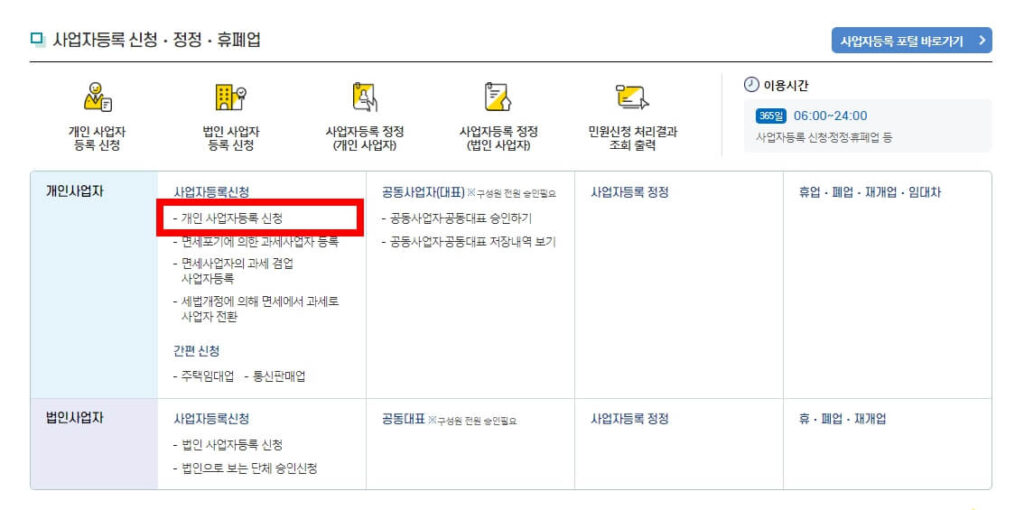
2. 사업자 등록증 신청하기
사업자등록신청란에 순서대로 하나씩 채워 볼게요.
빨간색 *별표 표시된 부분은 빠짐없이 채워주셔야 해요.
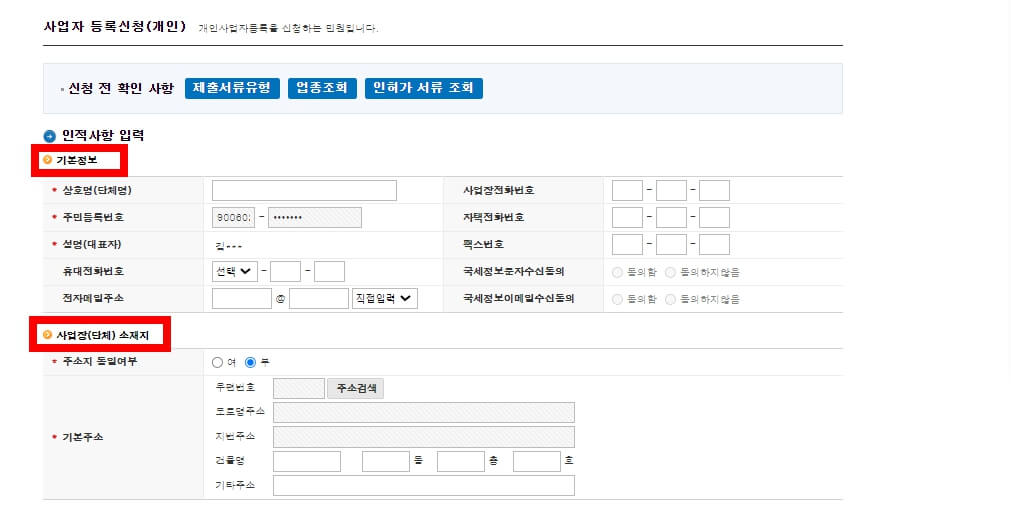
기본정보(상호명 등)
상호명을 미리 생각해 놓지 않으신 분들은 여기에서 막히실텐데요.
제가 첫 포스팅에서 사업자명 즉, 이름 정하기(바로가기)에 대한 글을 간략하게 정리해 두었으니
궁금하신 분들은 참고해 보시면 좋을 것 같아요.
사업장 소재지
다음으로 사업장 주소를 적어주시면 되는데요.
요즘 부업하시는 분들이 많기 때문에 집주소를 사업장으로 등록하시는 분들이 많아요.
본인 명의의 자가가 아니라면, 임대인과 임대차계약서를 작성하셔야 하니까 이점 유의하시구요.
사무실 없이 사업장을 내고 싶으신 분들은 주변의 비상주사무실을 알아보셔도 좋아요.
월 2~4만원 정도의 비용을 내고 임시 사무실 주소를 받을 수 있어 많은 분들이 이용하고 있답니다.
업종 선택하기
이제 업종을 선택해 주셔야 하는데요.
우측 입력/수정 버튼을 눌러주시면, 업종코드를 검색할 수 있는 창이 뜨게 돼요.

검색 버튼을 누르고,
내가 등록할 업종코드 입력 → 조회하기 → 선택을 눌러주세요.
저는 전자상거래 소매업을 주업종으로 등록해 볼게요.
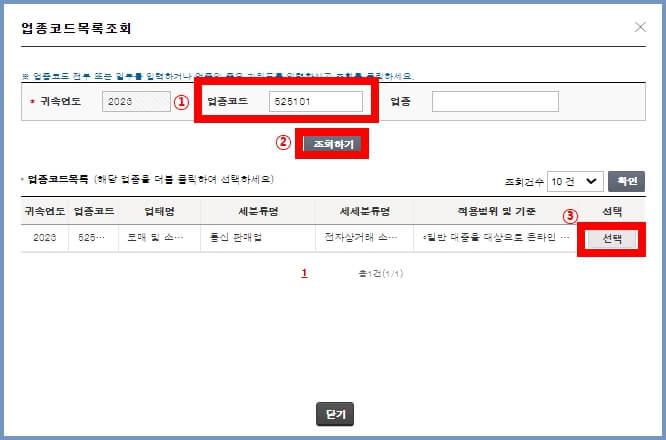
그럼 화면에 선택된 내용이 보여지게 되는데요.
업종구분을 주업종으로 선택 → 등록하기 버튼 → 아래칸에 내용이 채워지면
선택박스에 체크 → 업종 등록 버튼을 눌러주시면 됩니다.
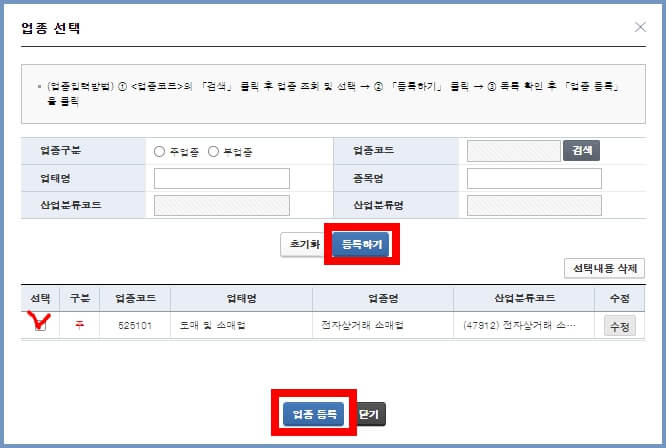
사업장 정보 및 사업자 유형
개업일자는 오늘 날짜로 적어주시면 되고,
사업자 유형은 본인의 사업에 맞춰 간이/일반으로 선택해주시면 끝입니다.
빨간 *별표 표시만 채워주시면 되니, 나머지에 대한 고민은 접으세요.
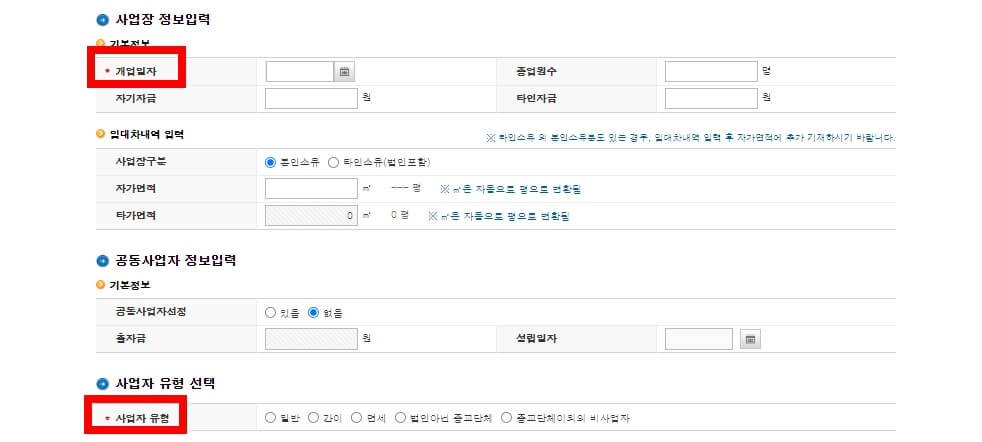
입력을 완료하셨다면,
저장 후 다음 → 제출서류 없음 → 신청서 제출하기까지 하면 끝입니다.
사업자 등록증 발급하기 어렵지 않으시죠?
다음 포스팅에서는 온라인 판매를 위해 꼭 필요한 마켓입점과 통신판매업 신고 등
하나씩 알아볼게요.


6 thoughts on “사업자 등록증 신청 및 발급 A to Z”